Excelで表を作成していると、「縦横を入れ替えたいな」と思うことがありますよね。特に、データが増えてきて見づらくなったときや、別の視点でデータを整理したいときに便利な機能があります。今回は、初心者の方でも安心してできる方法をご紹介します。
行と列を入れ替える方法
手順1: 入れ替えたい表を選択する
まず、行と列を入れ替えたい表をマウスでドラッグして選択します。例えば、からC3までの範囲を選ぶとしましょう。
手順2: コピーする
選択した範囲をコピーします。方法は2つあります。
- キーボードの「Ctrl」キーを押しながら「C」キーを押す
- 右クリックして表示されるメニューから「コピー」を選択する
どちらでも構いません。お好きな方法でコピーしてください。
手順3: 貼り付け先を選ぶ
次に、入れ替えたデータを貼り付ける場所を選びます。元の表がある場所ではなく、別の空いているセルを選んでください。例えば、E1セルを選んでみましょう。
手順4: 「形式を選択して貼り付け」を使う
選んだセルで右クリックし、表示されるメニューから「形式を選択して貼り付け」を選びます。すると、いくつかのオプションが表示されます。
手順5: 「行/列の入れ替え」を選択する
その中から「行/列の入れ替え」にチェックを入れ、「OK」をクリックします。これで、元の表の行と列が入れ替わった状態で新しい場所に貼り付けられます。
手順6: 必要に応じて罫線を調整する
貼り付けた後、罫線が必要であれば、手動で追加したり、不要な罫線を削除したりしてください。
数式を含む場合の注意点
もし、元の表に数式が含まれている場合、貼り付けた後に数式が正しく動作しないことがあります。これは、セルの参照が変わってしまうためです。
このような場合は、数式を「値」として貼り付ける方法があります。手順は以下の通りです。
- コピーしたい範囲を選択し、コピーします。
- 貼り付け先のセルで右クリックし、「形式を選択して貼り付け」を選びます。
- 表示されるダイアログで「値」を選択し、「OK」をクリックします。
これで、数式ではなく、計算結果の値だけが貼り付けられます。
よくある質問や疑問
Q1: 貼り付け先のセルに元の表が重なってしまう場合はどうすればいいですか?
貼り付け先のセルは、元の表がある範囲とは異なる場所を選んでください。例えば、元の表がからC3までの場合、貼り付け先はD1以降のセルを選ぶと良いでしょう。
Q2: 数式を含む場合、どのように貼り付ければ良いですか?
数式を含む場合は、「形式を選択して貼り付け」の際に「値」を選択してください。これにより、計算結果の値だけが貼り付けられます。
Q3: 貼り付けた後、罫線が消えてしまった場合はどうすれば良いですか?
貼り付けた後に罫線が消えてしまった場合は、手動で罫線を追加してください。セルを選択し、「ホーム」タブの「罫線」から適切な罫線を選ぶことができます。
今すぐ解決したい!どうしたらいい?
いま、あなたを悩ませているITの問題を解決します!
「エラーメッセージ、フリーズ、接続不良…もうイライラしない!」
あなたはこんな経験はありませんか?
✅ ExcelやWordの使い方がわからない💦
✅ 仕事の締め切り直前にパソコンがフリーズ💦
✅ 家族との大切な写真が突然見られなくなった💦
✅ オンライン会議に参加できずに焦った💦
✅ スマホの重くて重要な連絡ができなかった💦
平均的な人は、こうしたパソコンやスマホ関連の問題で年間73時間(約9日分の働く時間!)を無駄にしています。あなたの大切な時間が今この悩んでいる瞬間も失われています。
LINEでメッセージを送れば即時解決!
すでに多くの方が私の公式LINEからお悩みを解決しています。
最新のAIを使った自動応答機能を活用していますので、24時間いつでも即返信いたします。
誰でも無料で使えますので、安心して使えます。
問題は先のばしにするほど深刻化します。
小さなエラーがデータ消失や重大なシステム障害につながることも。解決できずに大切な機会を逃すリスクは、あなたが思う以上に高いのです。
あなたが今困っていて、すぐにでも解決したいのであれば下のボタンをクリックして、LINEからあなたのお困りごとを送って下さい。
ぜひ、あなたの悩みを私に解決させてください。
まとめ
Excelで表の行と列を入れ替える方法は、コピーと「形式を選択して貼り付け」を使うことで簡単に行えます。特に、データの見やすさを改善したいときや、別の視点でデータを整理したいときに便利な機能です。
もし、この方法でうまくいかない場合や、他にもExcelの使い方でお困りのことがあれば、お気軽にLINEからお声掛けください。

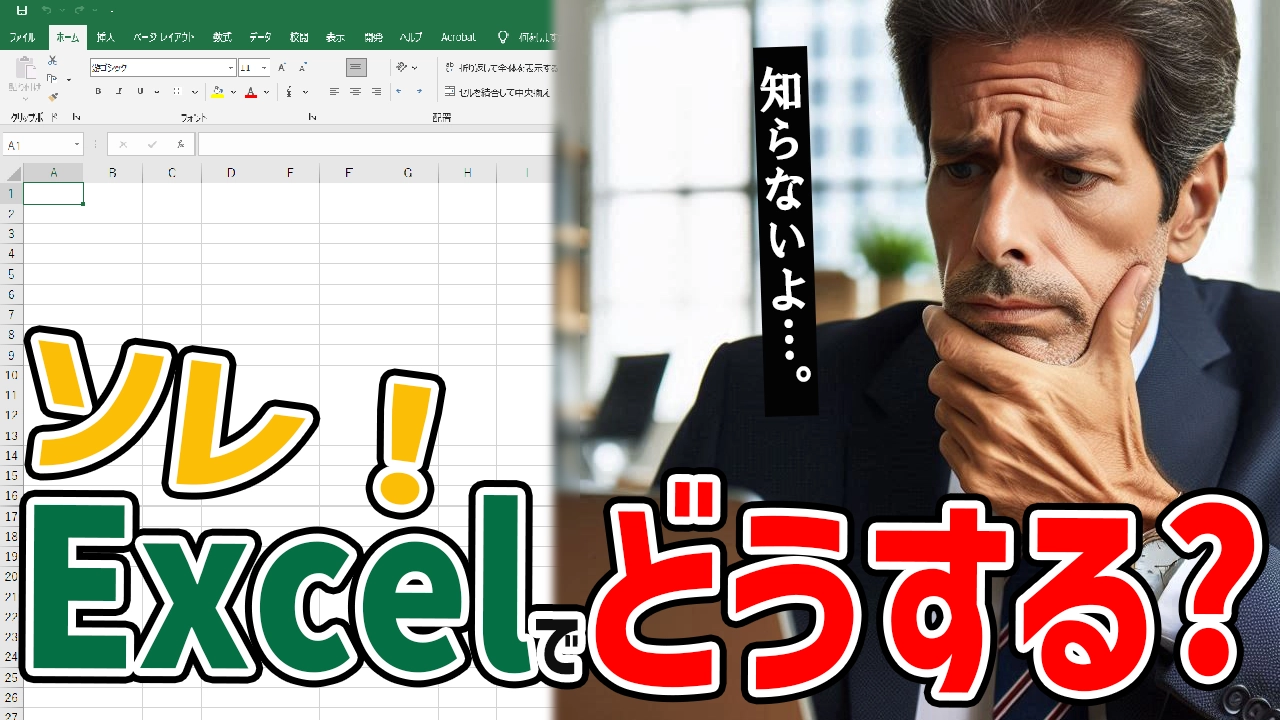




コメント